Як додати відбитки пальців Touch ID на ваш iPhone або iPad
Нещодавно я перейшов на iPhone 6 Plus під управліннямiOS 8. Однією з моїх улюблених нових функцій є сенсорний ідентифікатор, який дозволяє розблокувати телефон за допомогою мого відбитка пальця проти типового пароля. Ви просто кладете пальцем на кнопку будинку, і телефон розблокується на основі відбитків пальців. Оскільки ви можете додати більше ніж один палець, це дуже зручно, безпечно та легко в налаштуванні. Ось як налаштувати його на iPhone або iPad.
Touch ID для iPhone
Торкніться Налаштування, торкніться ідентифікатора та пароля

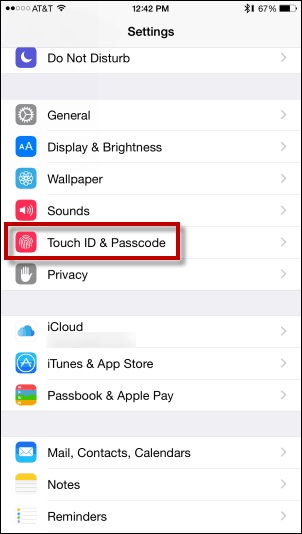
Зважаючи на те, що ви псуєтесь із налаштуваннями безпеки свого пристрою, Apple хоче переконатися, що це ви - тому введіть свій пароль, коли буде запропоновано.
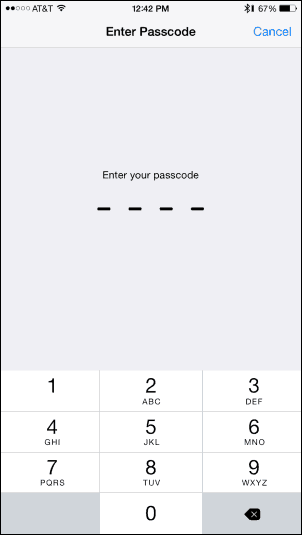
Торкніться опції Додати відбиток пальця.
Примітка: Після використання свого iPhone 6 Plus протягом декількох днів я знайшов свій вказівний палець, і два мої відбитки пальців є найбільш зручними для файлу. Моя дружина додала один з пальців також для легкого доступу до мого iPad.
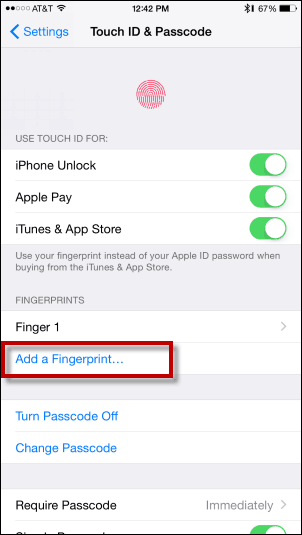
Ваш телефон кілька разів попросить вас помістити палець на кнопку «Головна».
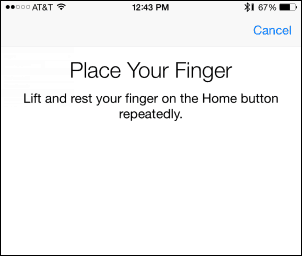
Поклавши палець на домашню кнопкукілька разів ваш iPhone / iPad захопить усі аспекти вашого відбитка пальця. Прогрес відображається, заповнивши відбиток пальців на екрані. Дотримуйтесь підказок до повного сканування.
Примітка: Незважаючи на те, що пристрій підкаже вам підняти палець, кожен раз після читання друку ваш iPhone буде вібрувати. Підніміть палець і покладіть його знову, коли буде запропоновано.
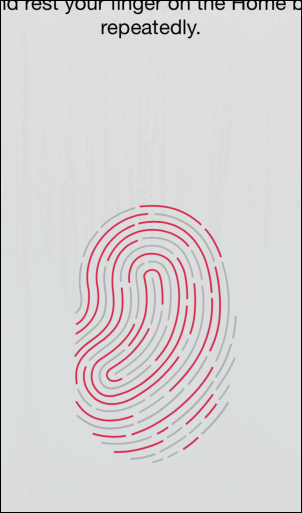
Після завершення ваш новий відбиток буде вказаний як Палець 1, Палець 2 тощо…
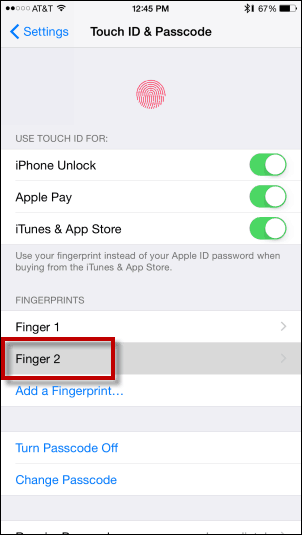
Якщо ви хочете видалити відбиток пальця, просто проведіть пальцем по ньому вліво і торкніться кнопки видалити.
Приємна побічна перевага від розблокування пристрою iOSз Touch ID - ваші діти більше не можуть шпигувати за вами, поки ви розблокуєте його за допомогою пароля. Але це, сподіваємось, у них не виникне жодних диких ідей в цьому плані ...;)










Залишити коментар